
Logic Pro快捷键
Logic Pro 是 Apple Inc. 开发的专业数字音频工作站 (DAW),广泛用 ...

Musikcube快捷键
Musikcube 是一款基于终端的跨平台音乐播放器,既轻量又功能丰富。 Musikcub ...

Shopify快捷键
Shopify 是一个功能强大的电子商务平台,可帮助企业创建和管理在线商店。为了提高生产力 ...

Webflow快捷键
Webflow 是一款功能强大的网页设计工具,它允许用户构建响应式网站而无需编写代码。为了 ...
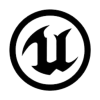
Unreal Engine HotKeys
Unreal Engine 是最受欢迎的游戏开发平台之一,以其尖端的图形、强大的工具和广泛 ...
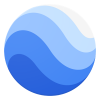
Google Earth快捷键
Google Earth 是一款功能强大的工具,可让用户探索卫星图像、地图和地球的 3D ...

Presonus Studio One快捷键
Presonus Studio One 是一款功能强大的数字音频工作站 (DAW),因其直 ...

AutoHotkey快捷键
AutoHotkey (AHK) 是一种功能强大的脚本语言,专为在 Windows 上自动 ...

Gnome Desktop快捷键
Gnome 桌面是 Linux 上最受欢迎的桌面环境之一。它以直观的设计和提高工作效率的功 ...
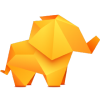
TablePlus快捷键
TablePlus 是一个功能强大的数据库管理工具,支持多种数据库,如 MySQL、Pos ...
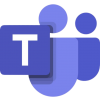
Microsoft Teams快捷键
Microsoft Teams 是一个功能强大的协作平台,全球数百万团队都在使用它。为了让 ...

Twitter快捷键
Twitter 提供了一系列键盘快捷键,使用户能够更有效地导航和与平台交互。 Twitte ...

SoundCloud HotKeys
SoundCloud 是一个流行的音频流媒体平台,允许用户上传、推广和分享音乐。凭借其庞大 ...

Slack快捷键
Slack 是一种流行的通信工具,用于工作场所,以增强协作和简化沟通。使用 Slack 时 ...
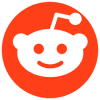
Reddit快捷键
Reddit 是最受欢迎的在线讨论平台之一,它提供了各种快捷键来帮助用户更有效地浏览帖子、 ...

Audacity快捷键
Audacity 是一款流行的开源音频编辑软件,允许用户录制、编辑和处理音轨。为了使编辑过 ...
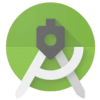
Android Studio快捷键
Android Studio 是 Android 应用开发的官方集成开发环境 (IDE), ...
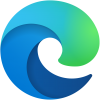
Edge浏览器快捷键
Microsoft Edge 是 Microsoft 推出的一款现代而快速的 Web 浏览 ...
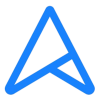
ASUS Keyboard快捷键
ASUS 键盘设计有多种热键,可提高用户的工作效率和游戏体验。 ASUS 键盘 Windo ...
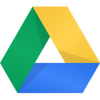
Google Drive快捷键
Google Drive 是最受欢迎的云存储服务之一,为用户提供了在线存储文件并从任何地方 ...
快捷键在不同操作系统或软件中会有区别吗?
是的,快捷键在不同操作系统和软件中会有所不同。 这是因为操作系统之间的基础设置不同,而各个软件也根据自身功能设计了独有的快捷键组合。
操作系统的差异
- Windows:使用 Ctrl 键作为快捷键的主要触发键,例如 Ctrl+C(复制)、Ctrl+Z(撤销)。
- Mac:使用 Command 键作为快捷键的核心,例如 Command+C(复制)、Command+Q(退出应用)。
- Linux:常见快捷键与 Windows 类似,但特定桌面环境(如 GNOME、KDE)会增加自定义功能。
软件之间的差异
即使在同一操作系统下,不同软件中执行相同操作的快捷键也可能不同。例如:
- 文字编辑软件:Word、Notepad、Google Docs 等,快捷键基本相似。
- 设计软件:Photoshop 中的 Ctrl+T(自由变换)在 Excel 中则是 插入表格。
- 浏览器:不同浏览器如 Chrome 和 Firefox 使用的快捷键大同小异,但某些功能会有所差异。
常见的操作系统快捷键有哪些?
Windows 系统快捷键
- Ctrl+C / Ctrl+V:复制 / 粘贴
- Ctrl+Z / Ctrl+Y:撤销 / 重做
- Alt+Tab:快速切换窗口
- Win+D:显示桌面
- Win+L:锁定屏幕
- PrtScn / Win+Shift+S:截图
Mac 系统快捷键
- Command+C / Command+V:复制 / 粘贴
- Command+Z / Command+Shift+Z:撤销 / 重做
- Command+Tab:切换当前窗口
- Command+Q:退出应用
- Command+Shift+4:区域截图
- Command+Space:打开 Spotlight 搜索
Linux 系统快捷键
- Ctrl+Alt+T:打开终端
- Ctrl+Shift+N:新建文件夹
- Ctrl+Q:关闭窗口
- Alt+Tab:切换窗口
- Ctrl+Alt+Del:退出或重启系统
如何查找特定软件的快捷键?
查找特定软件快捷键的方法如下:
- 软件内置说明
- 大多数软件的 菜单栏 或 工具栏 中会显示快捷键提示。
- 例如,在 Word 中,悬停于菜单按钮上会显示相应的快捷键组合。
- 查看设置页面
- 进入软件的 设置 或 偏好设置,通常会有快捷键相关的选项。
- 在专业软件(如 Adobe Photoshop)中,您还可以自定义快捷键。
- 帮助文档和官方指南
- 访问软件的 帮助中心 或官方网站,查找快捷键说明。
- 搜索关键词如 “快捷键列表” 或 “软件名 + 快捷键”。
- 本站快捷键搜索功能
- 在本站输入软件名称,即可快速获取完整快捷键汇总。
- 快捷键插件或工具
- 部分浏览器插件或第三方工具能显示当前软件所有可用的快捷键组合。
通过以上方法,您可以轻松找到任意软件的快捷键,并快速上手使用。
什么场景下适合使用快捷键?
快捷键的使用场景非常广泛,特别适合以下几种情况:
- 日常办公
- 如文档编辑、复制粘贴、快速保存等,使用快捷键可以大幅节省时间。
- 多任务处理
- 需要频繁切换窗口、查找文件或快速执行操作时,快捷键帮助用户流畅处理多项任务。
- 设计和开发
- 在 Photoshop、Illustrator 或 IDE(集成开发环境)中,快捷键能大幅提高设计和编码效率。
- 浏览器操作
- 浏览网页时,快捷键如 Ctrl+T(新建标签页)和 Ctrl+W(关闭标签页)能优化操作体验。
- 系统管理
- 锁屏、截图、任务管理器等系统操作,快捷键让执行更快速。
- 游戏和娱乐
- 在游戏中设置快捷键可以快速切换技能或道具,提升操作反应速度。
有哪些提高工作效率的必备快捷键?
通用快捷键
- Ctrl+C / Ctrl+V(Windows)或 Command+C / Command+V(Mac):复制 / 粘贴
- Ctrl+Z / Ctrl+Y:撤销 / 重做
- Ctrl+S:保存文件
- Ctrl+F:查找
- Alt+Tab:窗口快速切换
办公软件快捷键
- Ctrl+N:新建文档
- Ctrl+P:打印文档
- Ctrl+H:查找并替换
- Ctrl+B / Ctrl+I:加粗 / 斜体
浏览器快捷键
- Ctrl+T:打开新标签页
- Ctrl+W:关闭当前标签页
- Ctrl+L:定位到地址栏
系统快捷键
- Win+D:显示桌面(Windows)
- Command+Shift+4:截图(Mac)
- Ctrl+Alt+Del:打开任务管理器
